如何在PPT做出图文镂空的视觉效果?利用的PPT的图形拆分功能搞定。
ppt模板文章推荐:
新员工转正答辩ppt下载推荐
欢迎的ppt模板免费下载?来PPT家园找找看
如何在PPT中制作一个复杂的组织架构图
1、在PPT中插入一张图片,效果如下图:
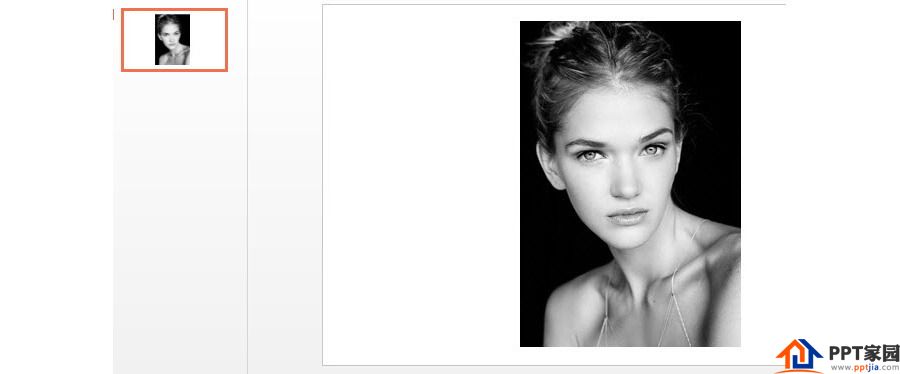
2、紧接着插入一个长方形图形,将其设置颜色,注意边框线设置为无,效果如下图所示:
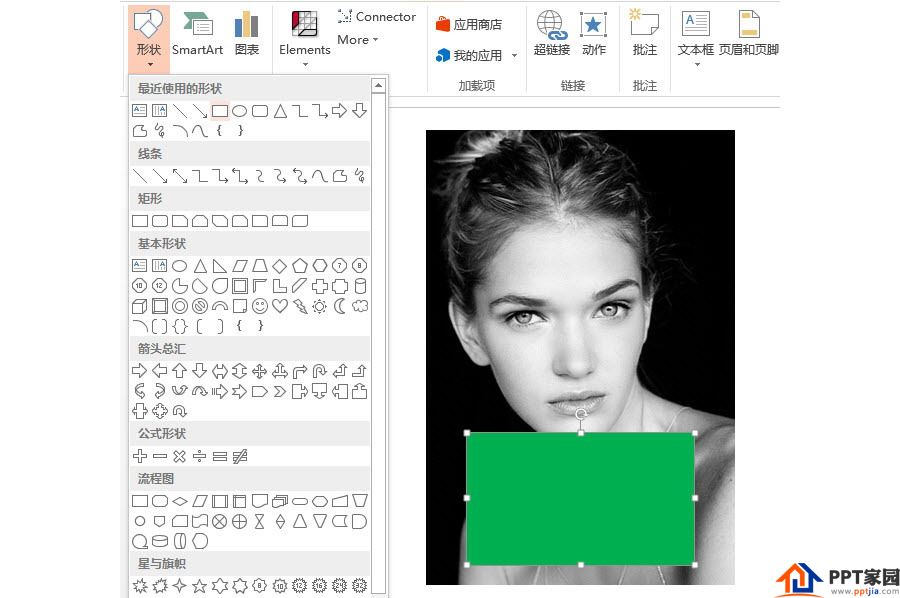
3、紧接着在下图中,输入文本框英文HER,并设置一个较粗的字体效果,分别选中绿色图形和字体,点击格式中的组合功能,PPT就会自动镂空文字。
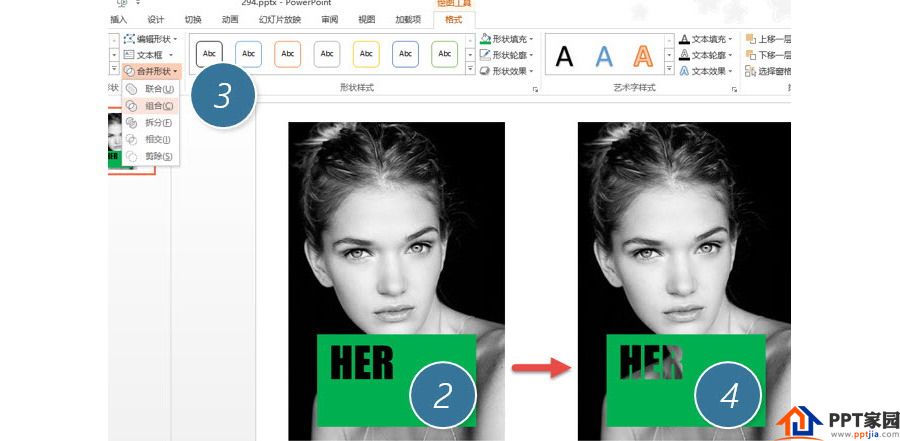
4、接着选中图形,在“形状填充”中选择“其他颜色填充”。(下图5处)
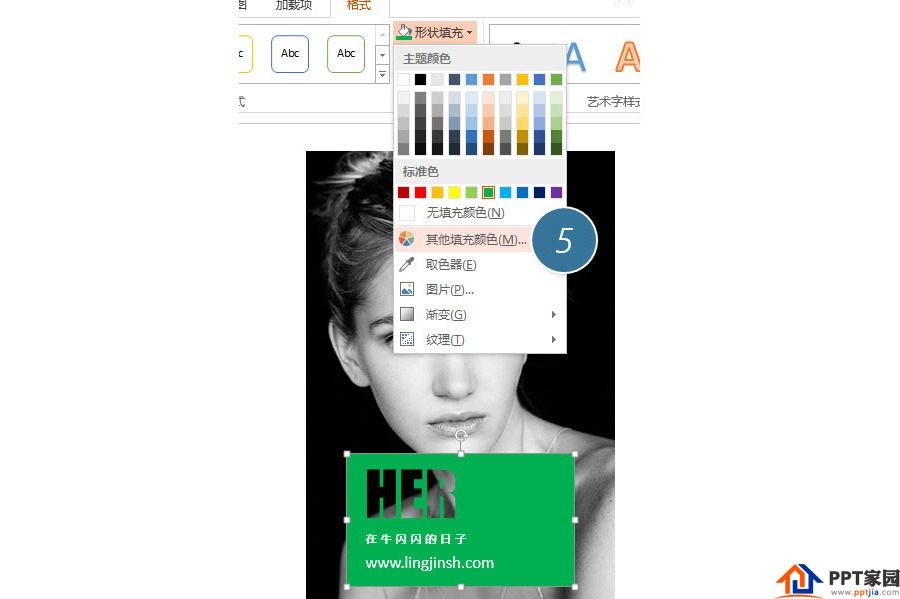
5、在新弹窗口中,将底部的透明度调整到18%左右即可。(下图6处)
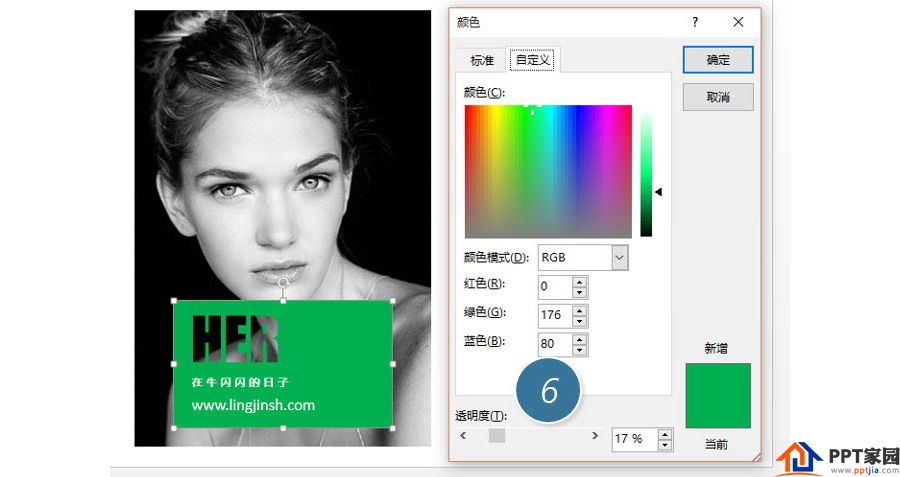
6、最终效果如下:

文章为用户上传,仅供非商业浏览。发布者:Lomu,转转请注明出处: https://www.daogebangong.com/fr/articles/detail/How%20to%20make%20a%20visual%20effect%20of%20hollowing%20out%20pictures%20and%20texts%20in%20PPT.html

 支付宝扫一扫
支付宝扫一扫 
评论列表(196条)
测试